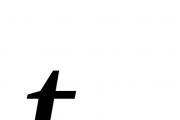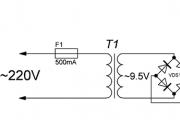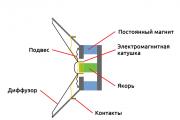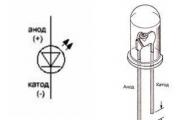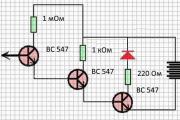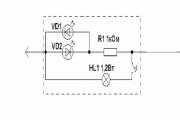Hvordan åpne en skattebetalers personlige konto? Måter å gå inn på skattyters personlige konto for enkeltpersoner, grunner til at det kanskje ikke fungerer Går ikke inn på skattyters konto
Den føderale skattetjenesten i Russland har oppdatert den personlige kontoen til en individuell skattebetaler. Som standard, når du klikker på en lenke fra nettstedet nalog.ru, åpnes en ny versjon av din personlige konto, men du kan gå til den gamle ved å bruke den tilsvarende lenken. Det er ingen lenke for å gå til en ny konto i den gamle, så du vil ikke kunne gå direkte fra den gamle til den nye.
Hvilke funksjoner og oppgaver utfører den oppdaterte personlige kontoen?
Først av alt, i den personlige kontoen til skattyteren, kan du finne ut generell informasjon om status for skatteoppgjør med budsjettet. Denne informasjonen er på hovedsiden.
Øverst til høyre, ved siden av navnet på skattyteren og hans TIN, er det små ikoner:

Det første ikonet indikerer mengden tilgjengelige midler. Med disse midlene kan du betale ned de periodiseringer skattetilsynet har gjort. Innsiden "Pung" en påfyllingsoperasjon er tilgjengelig. Etterfylling er mulig med bankkort, ved bruk av kvittering eller gjennom bank.
« forstørrelsesglass» gir muligheten til å søke på nettstedet. Du kan i prinsippet søke etter hva som helst, og hurtiglenker er også tilgjengelige i søket «disponere en for mye betaling», «søke om fordel», «bestille en 3-personlig selvangivelse» og «be om attest på status for beregninger». Dette er de vanligste livssituasjonene, vi vil diskutere dem nedenfor.
Det tredje ikonet i form av tre parallelle linjer skjuler visningsundermenyen:

Her skjules det en meny med generelle kontakter til skatteetaten og kontakter til et bestemt tilsyn der skattyter er registrert. For kontakter, vennligst klikk på "Håndsett". Ikon "Kalender" inneholder påminnelser om hendelser - for eksempel datoen for betaling av en bestemt skatt. Tredje ikon "Med en pil" lar deg avslutte økten, dvs. gå ut av skattyters personlige konto.
Det siste ikonet i denne undermenyen i skjemaet "Kryss" lukker undermenyen og går tilbake "Parallelle linjer".
Den nye personlige kontoen til skattebetaleren fikk fire store ikoner på hovedsiden:

Arbeidsområdet består av ikoner " Mine skatter«, « Min eiendom«, « livssituasjoner«, « Meldinger", samt lenker til muligheten til å legge igjen en anmeldelse, be om hjelp i din personlige konto. Områdekartet (plassert til venstre) og versjonen for synshemmede skiller seg fra hverandre. La oss se nærmere på de angitte piktogrammene som tilbys av den nye skattebetalerens personlige konto.
Meny "Mine skatter"
Meny " Mine skatter»inneholder to seksjoner: eiendomsskatt og inntektsskatt.
eiendomsskatt
- bestå av skatter på den registrerte eiendommen til en enkeltperson - fast eiendom, land, kjøretøy, motorkjøretøyer, vann- og lufttransport (den såkalte "transportavgiften"). Her er det en indikasjon på tilstedeværelse av gjeld / for mye betaling, samt selve skattens størrelse og straffrenter som skal betales / motregnes.
Det er også lenker i denne delen "driftshistorikk" og "inntektsinformasjon". Med historien om operasjoner er alt mer eller mindre gjennomsiktig - periodiseringer, betalinger, motregninger, straffer. Informasjon om inntekt inneholder data om mengden inntekt mottatt i ulike perioder, i form av sertifikater 2-NDFL.

Inntektsskatt
- dette er den samme personlige inntektsskatten som arbeidsgiver vanligvis betaler for skattyter som skatteagent, eller skattyter oppgir den selv, for eksempel hvis han anskaffet en bil og deretter solgte den til en pris som overstiger kjøpesummen uten å vente på 3 år med bileie. Det er en spesiell lenke for denne saken, og den heter «Opplysninger om inntekt fra erklæringen».
Personlig inntektsskatt kan sees for de tilgjengelige periodene, som indikerer det totale inntektsbeløpet for året og beløpet for beregnet personskatt. I tillegg kan du fra denne delen laste ned 2-NDFL-sertifikatet ved å klikke på den aktuelle lenken. I tillegg kan du få et sertifikat signert med elektronisk signatur ved å klikke på en egen lenke.

Seksjon "Min eiendom"
Kapittel " Min eiendom» inneholder opplysninger om eiendommen, som er skattegrunnlaget for beregning av skatt.
Det er en indikasjon på eiendommen, hvis tilstedeværelse er ansvarlig for skattekontoret. Skattyter kan selv rapportere anskaffelse av eiendom, men inspeksjonen vil fortsatt finne ut om det, siden registreringsdata for både eiendom og kjøretøy mottas av skattemyndigheten fra trafikkpolitiet og Rosreestr, det vil si at dette skjer automatisk.
I tillegg, fra denne delen, kan du rapportere et objekt som ikke er på din personlige konto, eller at en gjenstand som tidligere tilhørte deg har trukket seg ut av din besittelse (solgt, donert, dvs. fremmedgjort), erklære tilgjengeligheten av eiendomsskatt fordeler (for eksempel store familier), og velg et foretrukket objekt (hvis en slik mulighet eksisterer).
Objekter på din personlige konto kan sorteres i henhold til kriteriene: "eiendom", "land", "landtransport", "vanntransport", "lufttransport", samt i henhold til kriteriene "driftsobjekter" og " fjernet fra registeret».
Avsnitt "Livssituasjoner"
Avsnittet "Livssituasjoner" er den mest "voluminøse" og lar deg utføre følgende handlinger:

- disponere overbetalingen - hvis det selvfølgelig er det
- søke om fordel - dersom skattyter har grunnlag for å søke skattefordel (for eksempel har en stor familie rett til fritak for transportavgift)
- sende inn en 3-NDFL-erklæring hvis skattyter er pålagt å oppgi inntekt på egen hånd
- rapportere at det ikke er opplysninger på den personlige kontoen om eiendommen til skattyter som er gjenstand for beskatning
- informere om tilstedeværelsen av en konto i en utenlandsk bank
- be om et sertifikat eller andre dokumenter (en forsoningshandling, et utdrag fra USRN på eiendommen din, sertifikater for bekreftelse av rettigheter og noe mer)
- for å avklare informasjon om skatteobjektene (for eksempel hvis skattyters bil har 149 hestekrefter i stedet for 352 osv.)
- endre personopplysninger (navn, passdetaljer, adresse)
- se hvilke andre situasjoner som skjer - den såkalte. "annet" (refererer til det som ikke er inkludert i listen ovenfor)
Andre situasjoner inkluderer:

- søknad om papirdokumenter - hvis skattyter mottar dem i elektronisk form, dvs. på en personlig konto
- skatteregistrering og avmelding, inkludert for meklere
- egentlig "andre" situasjoner, ikke typiske - fri form appell
- klage på dokumenter utstedt av skattemyndighetene
- nekte å bruke en personlig konto - blokkering av en konto på den personlige kontoen i søknadsskjemaet (mer om dette nedenfor)
- avsløring av skattehemmeligheter til et bredt spekter av mennesker - med mulighet til å velge hvilke data som skal avsløres og hvilke som ikke for eksempel informasjon om forsikringspremier
- kontakte den tekniske støtten til LC (om arbeidet til kontoret, dets funksjoner, etc., dvs. ikke etter rett og plikt)
- innlevering av en søknad om utstedelse av en elektronisk signatur, som kan lagres på serveren til skattekontoret eller på datamaskinen din
Del "Meldinger"
Kapittel " Meldinger»inneholder selve essensen av skatte- og avgiftspliktige kommunikasjon, nemlig skattemeldinger. De er grunnlaget for å betale skatt.

Meldingsarkiv
Personlige kontobrukere stiller ofte spørsmålet " hvorfor det på skattyters personlige konto kun er et arkiv med meldinger» ? For å svare på dette spørsmålet, gjør vi oppmerksom på at arkivet består av meldinger mottatt og sendt før 08/10/2018. Det var på denne datoen at Federal Tax Service oppdaterte LC FL. Alle meldinger før den angitte datoen ble automatisk arkivert.
Meldinger (inkludert skattemeldinger) sendt og mottatt etter den angitte datoen vises direkte i " Meldinger". Derfor, hvis det ikke er noen varsler i denne delen, betyr det at verken skattyteren eller Federal Tax Service sendte dem. Hvordan er dette mulig?
Et av alternativene for eksistensen av en slik situasjon kan være følgende. Faktum er at hvis beløpet i skattemeldingen er mindre enn 100 rubler, genereres det (varselet) ikke. Imidlertid, etter tre år og akkumulering av 100 rubler, vil inspeksjonen fortsatt varsle skattyteren. Tre år har ennå ikke gått siden oppdateringen av LK FL - dette kan være en av grunnene. En annen grunn kan være en programvarefeil.
personlig informasjon
Bemerkelsesverdig er delen med personopplysninger om skattyter " Profil", tilgjengelig ved å klikke på hele navnet i den øvre delen av kontoen.
Her kan du se (avklare) kontaktinformasjon om deg selv, det vil si telefon, e-postadresse, personopplysninger - TIN, fødselsdato, pass og registrering, samt laste opp en avatar - bilde. Seksjonen inneholder handlingshistorikken - pålogging til den personlige kontoen med IP-adressen til påloggingen og datoen. Data om utenlandske kontoer er umiddelbart tilgjengelig, og til slutt, i fanen under overskriften "Få ES", kan du utstede en sky (ukvalifisert) elektronisk signatur ved å sende en tilsvarende søknad.
 Seksjon med personopplysninger
Seksjon med personopplysninger
Generelt kan vi konkludere med at den nye skattebetalerens personlige konto utvider funksjonaliteten og blir mer praktisk å bruke. Det har også skjedd ganske alvorlige endringer i utformingen av skapet, noe som gjør det mer attraktivt.
Skatteetaten tar seg av skattytere og gjør alt for at sistnevnte skal kunne betale de påløpte skattene så mye som mulig. Du kan legge inn den nye personlige kontoen til skattyter ved å bruke følgende
Det er svært vanlig å høre klager på skattyterkontorets arbeid fra brukere av Skatteutvalgets nettsider. Det er vanskelig for nybegynnere å sette opp en personlig datamaskin, feil oppstår systematisk ved sending av selvangivelser, brukere kan ikke motta eller skrive ut dokumenter. Problemer med arbeidet til skattebetalernes kontor dukker stadig opp på sidene til Shakhimat, men myndighetspersoner har ikke hastverk med å løse problemene til skattebetalerne. Samtidig jobber tusenvis av brukere med nettsiden til skattenemnda hver dag, og i motsetning til tjenestemenn blir disse problemene etter all sannsynlighet løst. For å lære hemmelighetene ved å jobbe med skattebetalerens kontor, ble det besluttet å henvende seg til tredjepartsspesialister for å få hjelp.
Shahimat-nettstedet klarte å kontakte en kompetent spesialist, en ingeniør med anstendig erfaring i vedlikehold av programvaren til datautstyr og automatiserte systemer.
— Sergei, hva tror du er de mest populære feilene som oppstår når man jobber med skattebetalernes kabinett?
«I dag besøker hele familien skattebetalerens kontor. Samtidig prøver de å bruke én datamaskin og kun én konfigurert nettleser. På grunn av særegenhetene og ufullkommenhetene til programvaren til skatteutvalget, oppstår det ofte feil knyttet til bruk av flere nøkler på en datamaskin. Den kanskje mest populære feilen er meldingen "Ditt TIN samsvarer ikke med TIN-nummeret til signeringssertifikatet." En feil oppstår etter at brukeren har logget inn på kontoen med egen nøkkel, fylt ut selvangivelser, men kan ikke sendes til serveren.
— Hvilken nettleser bør etter din mening brukes i samarbeid med skattebetalerkontoret?
— Skattebetalerne har lenge valgt nettleseren Google Chrome. Det fungerer raskere med siden, og er enklere å sette opp. Å konfigurere Google Chrome er å åpne full tilgang for skattebetalerens kontor. I ekstra nettleserinnstillinger bør du legge til unntak for restriksjoner for cabinet.salyk.KZ.
— Hvordan sette opp en nettleser for å samarbeide med skattebetalers kontor? Kanskje det er noen instruksjoner?
— Dessverre er instruksjonene på nettsidene til Skatteutvalget for oppsett og arbeid med nettlesere moralsk og teknisk utdaterte. For å bli kvitt feilene som oppstår, må du seriøst overstyre alle innstillingene i nettleseren din. Ideelle anbefalinger eksisterer ikke ennå, men hvis de dukker opp, kan de overstige den store sovjetiske leksikonet i volum (bare tuller).
- Hvordan bli kvitt den populære feilen og meldingen "Ditt TIN samsvarer ikke med TIN til signeringssertifikatet" fra siden av Skatteutvalgets server?
– Hvis en gruppe skattytere som bruker én datamaskin til å sende selvangivelser er sikre på at alt er i orden med nøklene deres, så er det nok å sette opp arbeid med informasjonskapsler (cookies). Paradokset med Skatteutvalgets programvare er at ved registrering av en nøkkel lagres noen data i nettleseren. Når rapportering sendes, sammenlignes de lagrede informasjonskapseldataene med nøkkeldataene. Hvis informasjonskapslene til den forrige nøkkelen ikke slettes, vil informasjonskapslene være annerledes på tidspunktet for sending av skatterapporteringen, en feil vil oppstå og meldingen "Ditt TIN samsvarer ikke med TIN-nummeret til signeringssertifikatet" vises. Ikke få panikk! Det forberedte skjemaet for sending skal lagres ved å bruke knappen "Lagre på PN-kontoret". Velg "Innstillinger" i Google Chrome-nettleseren, deretter "Vis avanserte innstillinger", etter "Personlige data" og "Innstillinger for innhold". Et nytt popup-vindu vil dukke opp, hvor du i "Cookies" skal velge påskriften "Slett lokale data når nettleseren er lukket". Generelt, og alle innstillingene for dette problemet. Etter å ha lukket nettleseren, vil de lagrede nøkkelinformasjonskapslene bli slettet.


- Med problemet med feilen og utgangen av meldingen "Ditt TIN samsvarer ikke med TIN-nummeret til signatursertifikatet", kontaktet vi programvarebrukerstøttetjenesten til skattekoden til finansdepartementet i Republikken Kasakhstan to ganger, etter å ha beskrevet problemet i detalj tidligere (svar nummerert 1449747 og 1449750). Her er det første svaret.
Kjære bruker av informasjonssystemene til skattekoden til Finansdepartementet i Republikken Kasakhstan, Denne meldingen vises hvis skattebetaleren ved sending av TNF bruker en nøkkel med et TIN som er forskjellig fra det han skrev inn under IR-skap. TIN-nummeret, som skattyteren skrev inn skattebetalerkontoen under, er synlig i øvre høyre hjørne av skattebetalerkontoen "Du skrev inn som ...." Ved sending av TNF i IR-kabinettet trekkes TIN-nummeret ut av signatursertifikatet og sammenlignes med TIN-nummeret til skattebetaleren som er autorisert i systemet.
– Og dette er det andre svaret.
Kjære bruker av informasjonssystemer i skattekoden til finansdepartementet i Republikken Kasakhstan, vennligst rengjør:
1. Nettleserbuffer.
2. Java-programbuffer. Instruksjonene ligger i vedlegget.
Gå deretter til NP-kontoret igjen.
- Sergey, hvor effektive er metodene for å eliminere feilen som er foreslått av støttetjenesten?
– Svarene er mildt sagt ikke profesjonelle og løser ikke brukerens problemer. I det første tilfellet er dette en standard avmelding, i det andre tilfellet fikser ikke de foreslåtte løsningene feilen. Tviler kan eksperimentere!
» » » Eliminer feil på skattyters kontor

23 kommentarer til artikkelen «Fiksing av feil på skattyterkontoret»
Utrolig enkel løsning! Feilen "Ditt TIN samsvarer ikke med TIN til signatursertifikatet" krasjet konstant når du forsøkte å sende selvangivelser. Jeg klatret på en haug med nettsteder, rundt solide råd om å lese instruksjonene. Takk smarte folk for enkle løsninger.
Å jobbe med skattebetalernes kontor er som å snakke med en blondine, nye triks hver gang. I flere års arbeid var det ikke mulig å venne seg til perversjonene i programvaren. Enten er ikke nettleseren den samme, da stemmer ikke innstillingene. Jeg føler med alle skattebetalere som leverer selvangivelse elektronisk!
De samme problemene. Jeg har ikke kunnet sende en rapport på en måned nå. Så snart jeg trykker enter fra min personlige datamaskin eller fra en annens datamaskin, avsluttes Computer Setup Wizard, nettleseren stemmer ikke, java-versjonen av programmet stemmer ikke, osv. Hvor mange av dem jeg lastet ned, passer ikke alle. Så hva er det nå?
I ethvert offentlig servicesenter er det flere datamaskiner for uavhengig arbeid med egov.kz-portalen. Egov.kz-nettstedet gir også tilgang til skattebetalernes kabinett – mellom elektronisk lisensiering og elektronisk myndighet.
Prøv å levere skattemeldingen din til offentlig tjenestesenter (eller NK).
For meg viste dette seg å være enklere enn å installere Java på en datamaskin med Windows 10.1.Stepan skriver:
Hvorfor lide slik? Selvfølgelig spesialister på programvare. Men tross alt er det betalte tjenester der alt vil bli satt opp for deg på 30 minutter for et lite beløp. Og du trenger ikke gå noe sted og drepe deg selv.
Peanøtt skriver:
-
Lagede Internett-portaler er laget med det eneste formål å gjøre livet enklere for en moderne person. Dette er svært verdifullt i vår høyhastighetstid, når tid er en av hovedverdiene. Dagens fremgang lar deg spare krefter betydelig når du bruker offentlige tjenester. Logg inn på skattyters personlige konto for enkeltpersoner, hvordan du registrerer deg riktig og årsakene til at denne funksjonen kanskje ikke fungerer. Du vil lære om dette fra denne artikkelen.
La oss starte alt i orden, for å opprette din personlige konto, må du strengt følge alle instruksjonene våre, følge dem, det vil ikke ta deg mye arbeid. I hva en slik funksjon kan hjelpe, lister vi kort opp:
- kontroll og oppgjør med deres budsjettmidler;
- skrive ut viktige skattemeldinger og sende ut skattekvitteringer;
- tiltrekke partnerbanker til å betale skattegjeld;
- spore statusen til skrivebordsrevisjonen av skatteerklæringen;
- muligheten til å kommunisere med skatteinspektøren uten å besøke tjenesten personlig.
Dette er ikke en fullstendig liste over hva du kan gjøre ved å gå til din personlige konto. Faktisk er funksjonaliteten i stand til å overraske fantasien din, skape, komme inn, se.
Får tilgang
Det er ingen grunn til å stresse for mye her. Vi gjør deg oppmerksom på tre måter på en gang hvordan du kan få tilgang til Internett-tjenesten av interesse. Velg den beste for deg:
I det første tilfellet får du først et passord og pålogging, ved å bruke disse dataene vil du gå inn på din personlige konto. For å motta dem må du personlig komme til skattekontoret på bostedet. Du må ha et pass og et dokument som bekrefter skatteregistreringen for en person.
Det er mulig å logge inn med en individuell elektronisk signatur, eller som det også kalles et elektronisk kort i universell retning. Det kan fås på ethvert sertifiseringssenter som har riktig akkreditering, som er utstedt av det russiske departementet for telekom og massekommunikasjon. Denne informasjonen er vanligvis plassert på en harddisk eller på en spesialisert USB-nøkkel. I dette spesielle tilfellet brukes noe programvare - en kryptografisk leverandør.
Sistnevnte metode er kun egnet for de som allerede har søkt og mottatt tilgangsdetaljer personlig på steder der det er ESIA-operatører. Så du vil kunne bruke en konto i det enhetlige ESIA-identifikasjonssystemet.
Logg inn på din personlige konto
Det registrerte kortnummeret til denne skattyteren (TIN) brukes som innlogging. I den innledende fasen vil du få et passord, men du må selv endre det innen en kalendermåned, hvis du ikke gjør dette, blir tilgangen til din personlige konto automatisk blokkert. Dette kan også være en årsak til nektet tilgang. En av grunnene til at skapet ikke fungerer er om du har glemt passordet ditt. I dette tilfellet må hele prosedyren for å få den gå gjennom på nytt. Det bør imidlertid huskes at i tilfelle problemer kan du alltid bruke rådene fra støttetjenesten.
Instruksjoner for installasjon av plug-in for å jobbe med skattebetalerens kabinett (CNT) og gå inn i CNP.
Før du installerer plugin
For å gå inn i KNP i datamaskinoppsettmodus, trenger du administratorrettigheter, samt tilgang på portene 80 og 443 (pass på at du ikke kjører applikasjoner som bruker disse portene for arbeid). Port 55331 (oppdateringsserver) må også være åpen.Hvis systemet ikke har Adobe Reader, eller du bruker en utdatert versjon, følg linken https://get2.adobe.com/en/reader/ hvor du kan laste ned og installere den nyeste versjonen av Adobe Reader.
KNP-plugin
For å jobbe med Skattebetalers kabinett, er en forutsetning tilstedeværelsen av CNP-plugin. Programtillegget gir muligheten til å signere uten bruk av appleter.
Hvis plugin-modulen ikke er installert, vil en melding vises ved inngangen til hovedsiden til KNP om fraværet av en installert plugin og en lenke for å installere den.
For å laste ned og installere plugin, må du klikke på knappen Installere. Dette åpner det offisielle nettstedet hvorfra installasjonsfilen til KNP-pluginen kan lastes ned.
Hvis plugin-modulen er installert, men gjeldende versjon ikke brukes, vil det vises en melding på KNP-hovedsiden om tilgjengeligheten av en ny oppdatering. For å oppdatere, klikk på knappen Forfriske.

Installere KNP-plugin
For å installere plug-in, må du kjøre den kjørbare filen som tilsvarer bitheten til operativsystemet. Lanseringen utføres på vegne av administratoren.


Klikk på knappen i velkomstvinduet til installasjonsveiviseren som åpnes Lengre.

I installasjonsveiviseren må du spesifisere plugin-installasjonsbanen.
Du kan la standardverdien foreslått av veiviseren, eller om nødvendig kan du endre banen til katalogen der du vil installere KNP-plugin.
Etter å ha spesifisert banen, må du klikke på knappen Lengre.

I vinduet som åpnes, bekreft installasjonen av plugin ved å klikke på knappen Installere.

Etter bekreftelse er mottatt, vil plugin-installasjonsprosessen starte.

Etter at installasjonsprosessen er fullført, må du lukke vinduet ved å klikke på knappen Fullstendig.

Skuffhåndtering
Du kan jobbe med KNP-pluginen i skuffen.

Ved å klikke med høyre museknapp på ikonet er pluginens KNP-meny tilgjengelig.

For å se etter oppdateringer til KNP-pluginen, må du velge menyelementet Se etter en oppdatering. Hvis en oppdatering er tilgjengelig, vil KNP-pluginoppdateringsvinduet vises. For å få en oppdatering må du klikke på knappen Installere.

Hvis den nyeste versjonen av plugin-modulen er installert på datamaskinen, vises et vindu med informasjon om gjeldende status for plug-in når du ser etter en oppdatering.

For å velge språket til KNP-plugin-modulen, må du velge menyelementet Språkinnstillinger, velg ønsket språk fra rullegardinmenyen.
Tilgjengelig for arbeidsspråk: russisk og kasakhisk.

For å se gjeldende versjon av programmet, velg menyelementet Om programmet, hvoretter et vindu med informasjon vises.

For å avslutte KNP-plugin-modulen, må du velge menypunktet Exit.
Viktig
Når du går ut av KNP-plugin-modulen i skuffen, fortsetter selve KNP-plugin-tjenesten å fungere.
For å kjøre KNP-plugin i skuffen, må du kjøre filen startTray.bat, som ligger på følgende bane: C:\Program Files\KNP Plugin\bin\startTray.bat
Inngang til skattyters kontor
Når du først går inn i Skattebetalers kabinett, vil det vises en advarsel i nettleservinduet knyttet til manglende brukerbekreftelse om å stole på systemets rotsertifikat.
For å legge til en bekreftelse, må du klikke på knappen i vinduet som åpnes. I tillegg. Klikk på knappen i blokken som vises Legg til et unntak.
Klikk på knappen i dialogboksen som åpnes Bekreft sikkerhetsunntaket.

Etter bekreftelse av sikkerhetsunntaket åpnes hovedsiden til Skattebetalerskapet.
Inngang til KNP med elektronisk digital signatur (EDS)
For å gå inn i den lukkede delen, på hovedsiden til KNP, må du klikke på knappen Logg på med EDS.
I vinduet Velge en nøkkelbutikk du må spesifisere banen til depotet (når du bruker NCA-nøkkelen, må du velge AUTH_RSA-nøkkelen), passord, klikk på knappen OK og deretter på knappen Velge.

E-gov-porten har tilsynelatende blitt hacket! De snakker ikke om det offisielt, men på forespørsel på Google kan du finne dokumenter fra denne portalen i det offentlige domene. Situasjonen diskuteres aktivt i sosiale nettverk. I nær fremtid ser det ut til at det ikke vil være mulig å levere selvangivelse.